
excel怎么快速求和?excel求和三种方法介绍
excel怎么快速求和?excel求和三种方法介绍
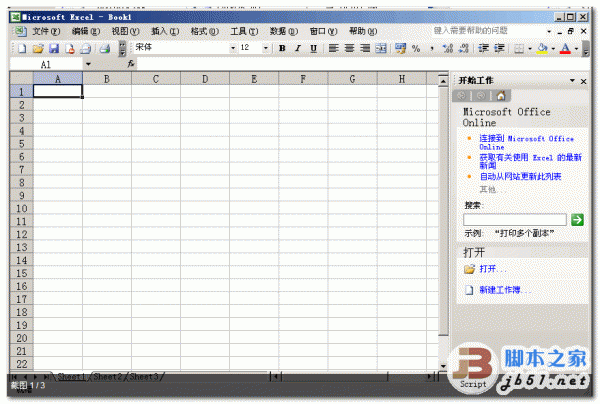 方法【1】
方法【1】
1、如下图,A19单元格是求和总计,需要将A3到A18这16个数据相加求和,填写到A19单元格。
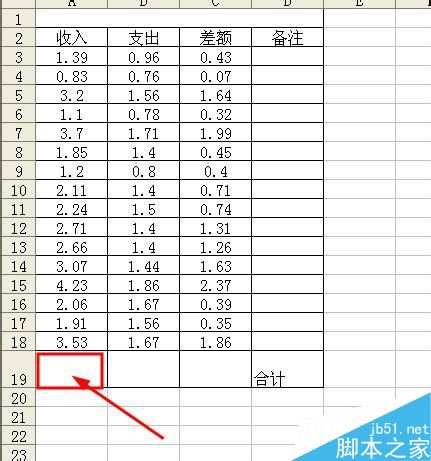 2、选中A3:A18范围单元格,如下图,右击——【设置单元格格式】。
2、选中A3:A18范围单元格,如下图,右击——【设置单元格格式】。
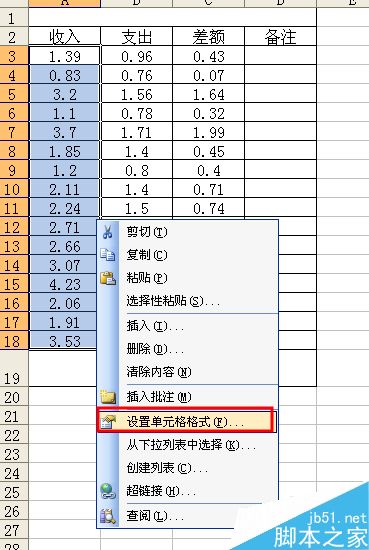
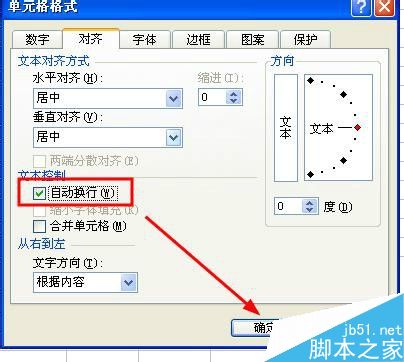 4、然后单击选中A19单元格,然后按下键盘 = 号,再单击A3单元格,这时候就会有闪动的选框表示求和操作正在进行。
4、然后单击选中A19单元格,然后按下键盘 = 号,再单击A3单元格,这时候就会有闪动的选框表示求和操作正在进行。
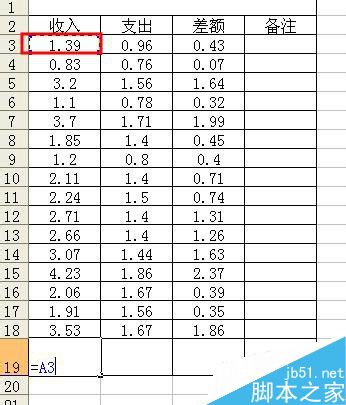 5、然后按下小键盘 加号键,如下图。这时候,神奇的是,闪动选框会自动调到选中A4,你只需要再按下加号键,选框又会自动跳到A5,再按加号,,以此类推。
5、然后按下小键盘 加号键,如下图。这时候,神奇的是,闪动选框会自动调到选中A4,你只需要再按下加号键,选框又会自动跳到A5,再按加号,,以此类推。
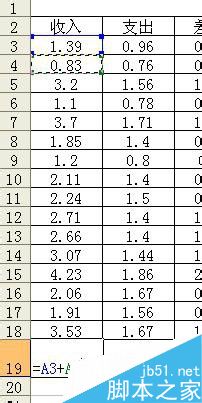 6、直到到达A18,然后按下回车键,会自动求和显示结果。如下图。
6、直到到达A18,然后按下回车键,会自动求和显示结果。如下图。
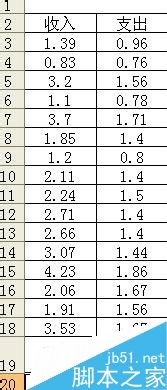 方法【2】Excel使用求和函数快速求和
方法【2】Excel使用求和函数快速求和
1、单击A19,选择【插入】——【函数】。如下图。
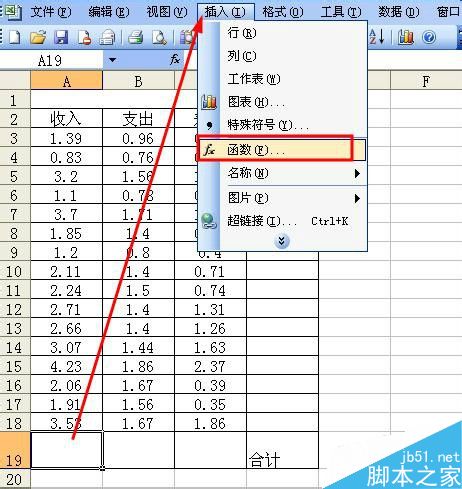 2、选择 SUM 然后单击【确定】。
2、选择 SUM 然后单击【确定】。
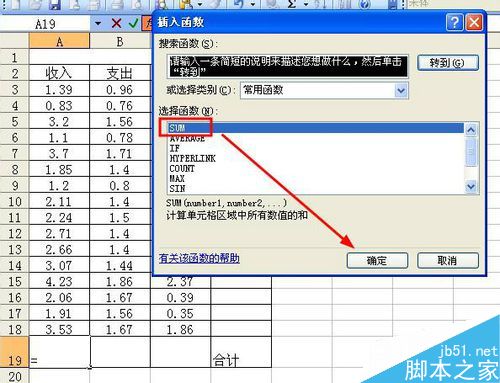 3、然后选择求和范围数据,拉选A3至A18单元格,单击【确定】。
3、然后选择求和范围数据,拉选A3至A18单元格,单击【确定】。
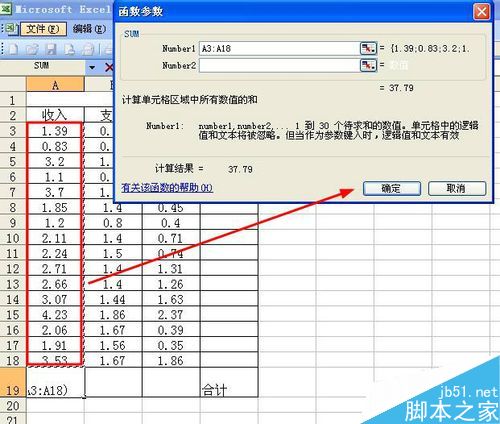 4、然后就会显示求和函数的求和结果,非常迅速。
4、然后就会显示求和函数的求和结果,非常迅速。
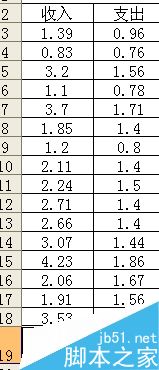 方法【3】excel求和快捷键
方法【3】excel求和快捷键
1、单击A19单元格,然后按下键盘的Alt 和 = 键组合快捷键,就会自动调用求和函数SUM,并且自动识别待求数据区域,如下图,直接A3——A18被自动选中。
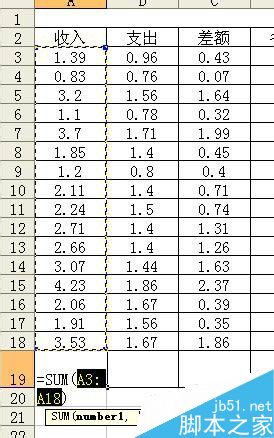
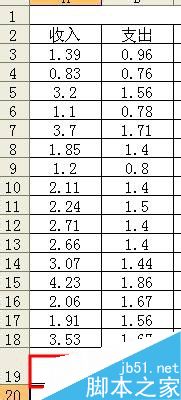 word和excel办公操作技巧是在点滴中积累出来的!希望本经验对您有所帮助!
word和excel办公操作技巧是在点滴中积累出来的!希望本经验对您有所帮助!
版权声明:本文内容由网络用户投稿,版权归原作者所有,本站不拥有其著作权,亦不承担相应法律责任。如果您发现本站中有涉嫌抄袭或描述失实的内容,请联系我们jiasou666@gmail.com 处理,核实后本网站将在24小时内删除侵权内容。
版权声明:本文内容由网络用户投稿,版权归原作者所有,本站不拥有其著作权,亦不承担相应法律责任。如果您发现本站中有涉嫌抄袭或描述失实的内容,请联系我们jiasou666@gmail.com 处理,核实后本网站将在24小时内删除侵权内容。





